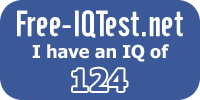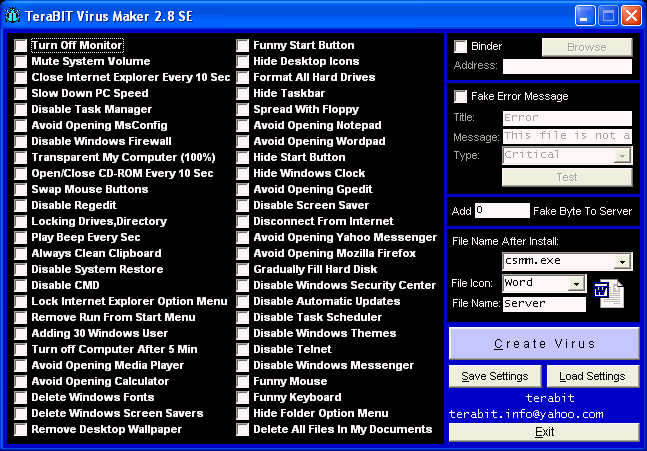• Masing masing core baru bekerja ketika dibutuhkan.
LLano sebuah procesor dengan akselerasi procesor unit pernah diberitakan, tetapi belum ada detail lebih jelas.LLiano adalah procesor dengan 4 core, memiliki L2 cache 4MB (1MB per core).
Dari berita EEtimes, CPU tersebut memiliki 35 juta transitor dengan ukuran 10mm persegi. Kecepatan sekitar 3Ghz atau lebih tinggi.
Keunikan procesor LLano adalah pemakaian power hanya butuh 0.8V sampai 1.3V.
AMD mengatakan LLano akan menjadi bintang seperti Phenom II, mengunakan teknologi 32nm SOI dan didalamnya termasuk grafik processing.. Bukan itu saja, LLano memiliki fitur management power dimana setiap core akan mengunakan masing masing daya 2.5 - 25W. Jadi setiap core akan memiliki kecepatan berbeda tergantung kebutuhan.
EE Times mengatakan lebih lanjut, bila satu procesor tidak dibutuhkan maka proceor akan di tidurkan sementara waktu
LLano akan tampil dalam 2 model yaitu desktop dan mobile. Dan baru muncul ditahun 2011 menjadi bagian dari platform Lynx dan Sabina.
Sumber: obengware